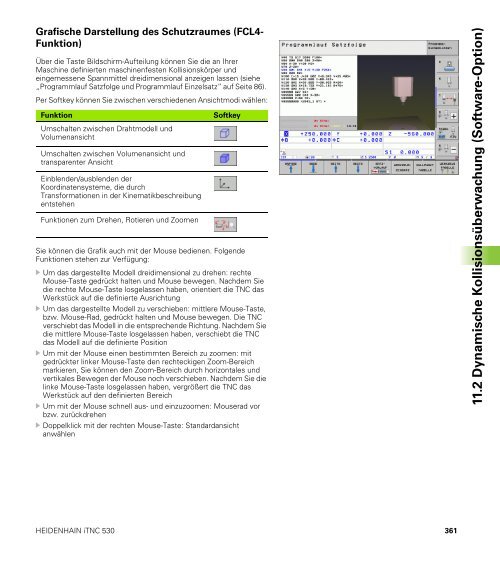- Seite 1 und 2:
Benutzer-Handbuch DIN/ISO- Programm
- Seite 3:
Angaben zu Werkzeugen Taste Funktio
- Seite 6 und 7:
TNC-Typ, Software und Funktionen TN
- Seite 8 und 9:
TNC-Typ, Software und Funktionen So
- Seite 10 und 11:
TNC-Typ, Software und Funktionen FC
- Seite 12 und 13:
Neue Funktionen 34049x-02 Neue Funk
- Seite 14 und 15:
Neue Funktionen 34049x-04 Neue Funk
- Seite 16 und 17:
Neue Funktionen 34049x-05 Neue Funk
- Seite 18 und 19:
Geänderte Funktionen 34049x-06 Ge
- Seite 20 und 21:
Neue Funktionen 34049x-07 Neue Funk
- Seite 22 und 23:
Neue Funktionen 34049x-08 Neue Funk
- Seite 24 und 25:
Geänderte Funktionen 34049x-01 bez
- Seite 26 und 27:
Geänderte Funktionen 34049x-03 Ge
- Seite 28 und 29:
Geänderte Funktionen 34049x-05 Ge
- Seite 30 und 31:
Geänderte Funktionen 34049x-07 Ge
- Seite 32 und 33:
Geänderte Funktionen 34049x-08 32
- Seite 35 und 36:
1 Erste Schritte mit der iTNC 530 .
- Seite 37 und 38:
3 Programmieren: Grundlagen, Datei-
- Seite 39 und 40:
5 Programmieren: Werkzeuge ..... 17
- Seite 41 und 42:
7 Programmieren: Datenübernahme au
- Seite 43 und 44:
9 Programmieren: Q-Parameter .....
- Seite 45 und 46:
10 Programmieren: Zusatz-Funktionen
- Seite 47 und 48:
11.6 Adaptive Vorschubregelung AFC
- Seite 49 und 50:
13 Programmieren: Paletten-Verwaltu
- Seite 51 und 52:
14.8 Bezugspunkt-Setzen mit Tastsys
- Seite 53 und 54:
16 Programm-Test und Programmlauf .
- Seite 55 und 56:
17.14 Verfahrbereichs-Begrenzungen
- Seite 57:
19 iTNC 530 mit Windows XP (Option)
- Seite 60 und 61:
1.1 Übersicht 1.1 Übersicht Diese
- Seite 62 und 63:
1.3 Das erste Teil programmieren 1.
- Seite 64 und 65:
1.3 Das erste Teil programmieren Ei
- Seite 66 und 67:
1.3 Das erste Teil programmieren Ei
- Seite 68 und 69:
1.3 Das erste Teil programmieren Zy
- Seite 70 und 71:
1.4 Das erste Teil grafisch testen
- Seite 72 und 73:
1.4 Das erste Teil grafisch testen
- Seite 74 und 75:
1.5 Werkzeuge einrichten Die Platz-
- Seite 76 und 77:
1.6 Werkstück einrichten Werkstüc
- Seite 78 und 79:
1.7 Das erste Programm abarbeiten 1
- Seite 80 und 81:
2.1 Die iTNC 530 2.1 Die iTNC 530 H
- Seite 82 und 83:
2.2 Bildschirm und Bedienfeld Bilds
- Seite 84 und 85:
2.3 Betriebsarten 2.3 Betriebsarten
- Seite 86 und 87:
2.3 Betriebsarten Programmlauf Satz
- Seite 88 und 89:
2.4 Status-Anzeigen Symbol Bedeutun
- Seite 90 und 91:
2.4 Status-Anzeigen Übersicht Das
- Seite 92 und 93:
2.4 Status-Anzeigen Aktive Zusatzfu
- Seite 94 und 95:
2.4 Status-Anzeigen Werkzeug-Vermes
- Seite 96 und 97:
2.4 Status-Anzeigen Adaptive Vorsch
- Seite 98 und 99:
2.6 Zubehör: Tastsysteme und elekt
- Seite 100 und 101:
2.6 Zubehör: Tastsysteme und elekt
- Seite 102 und 103:
3.1 Grundlagen 3.1 Grundlagen Wegme
- Seite 104 und 105:
3.1 Grundlagen Polarkoordinaten Wen
- Seite 106 und 107:
3.1 Grundlagen Bezugspunkt wählen
- Seite 108 und 109:
3.2 Programme eröffnen und eingebe
- Seite 110 und 111:
3.2 Programme eröffnen und eingebe
- Seite 112 und 113:
3.2 Programme eröffnen und eingebe
- Seite 114 und 115:
3.2 Programme eröffnen und eingebe
- Seite 116 und 117:
3.2 Programme eröffnen und eingebe
- Seite 118 und 119:
3.2 Programme eröffnen und eingebe
- Seite 120 und 121:
3.3 Datei-Verwaltung: Grundlagen 3.
- Seite 122 und 123:
3.4 Arbeiten mit der Datei-Verwaltu
- Seite 124 und 125:
3.4 Arbeiten mit der Datei-Verwaltu
- Seite 126 und 127:
3.4 Arbeiten mit der Datei-Verwaltu
- Seite 128 und 129:
3.4 Arbeiten mit der Datei-Verwaltu
- Seite 130 und 131:
3.4 Arbeiten mit der Datei-Verwaltu
- Seite 132 und 133:
3.4 Arbeiten mit der Datei-Verwaltu
- Seite 134 und 135:
3.4 Arbeiten mit der Datei-Verwaltu
- Seite 136 und 137:
3.4 Arbeiten mit der Datei-Verwaltu
- Seite 138 und 139:
3.4 Arbeiten mit der Datei-Verwaltu
- Seite 140 und 141:
3.4 Arbeiten mit der Datei-Verwaltu
- Seite 142 und 143:
3.4 Arbeiten mit der Datei-Verwaltu
- Seite 144 und 145:
3.4 Arbeiten mit der Datei-Verwaltu
- Seite 146 und 147:
3.4 Arbeiten mit der Datei-Verwaltu
- Seite 148 und 149:
3.4 Arbeiten mit der Datei-Verwaltu
- Seite 150 und 151:
4.1 Kommentare einfügen 4.1 Kommen
- Seite 152 und 153:
4.2 Programme gliedern 4.2 Programm
- Seite 154 und 155:
4.4 Programmier-Grafik 4.4 Programm
- Seite 156 und 157:
4.5 3D-Liniengrafik (FCL2-Funktion)
- Seite 158 und 159:
4.5 3D-Liniengrafik (FCL2-Funktion)
- Seite 160 und 161:
4.7 Liste aller anstehenden Fehlerm
- Seite 162 und 163:
4.7 Liste aller anstehenden Fehlerm
- Seite 164 und 165:
4.8 Kontextsensitives Hilfesystem T
- Seite 166 und 167:
4.8 Kontextsensitives Hilfesystem T
- Seite 168 und 169:
4.8 Kontextsensitives Hilfesystem T
- Seite 170 und 171:
4.8 Kontextsensitives Hilfesystem T
- Seite 172 und 173:
5.1 Werkzeugbezogene Eingaben 5.1 W
- Seite 174 und 175:
5.2 Werkzeug-Daten Delta-Werte für
- Seite 176 und 177:
5.2 Werkzeug-Daten Abk. Eingaben Di
- Seite 178 und 179:
5.2 Werkzeug-Daten Abk. Eingaben Di
- Seite 180 und 181:
5.2 Werkzeug-Daten Abk. Eingaben Di
- Seite 182 und 183:
5.2 Werkzeug-Daten Werkzeug-Tabelle
- Seite 184 und 185:
5.2 Werkzeug-Daten Editierfunktione
- Seite 186 und 187:
5.2 Werkzeug-Daten Einzelne Werkzeu
- Seite 188 und 189:
5.2 Werkzeug-Daten Platz-Tabelle in
- Seite 190 und 191:
5.2 Werkzeug-Daten Werkzeug-Daten a
- Seite 192 und 193:
5.2 Werkzeug-Daten Werkzeugwechsel
- Seite 194 und 195:
5.2 Werkzeug-Daten Voraussetzungen
- Seite 196 und 197:
5.2 Werkzeug-Daten Werkzeug-Einsatz
- Seite 198 und 199:
5.2 Werkzeug-Daten Werkzeug-Verwalt
- Seite 200 und 201:
5.2 Werkzeug-Daten Werkzeug-Verwalt
- Seite 202 und 203:
5.2 Werkzeug-Daten Bei aktiver Form
- Seite 204 und 205:
5.2 Werkzeug-Daten • Die zu impor
- Seite 206 und 207:
5.2 Werkzeug-Daten Markierte Werkze
- Seite 208 und 209:
5.3 Werkzeug-Korrektur Werkzeug-Rad
- Seite 210 und 211:
5.3 Werkzeug-Korrektur Eingabe der
- Seite 212 und 213:
5.3 Werkzeug-Korrektur 212 Programm
- Seite 214 und 215:
6.1 Werkzeug-Bewegungen 6.1 Werkzeu
- Seite 216 und 217:
6.2 Grundlagen zu den Bahnfunktione
- Seite 218 und 219:
6.3 Kontur anfahren und verlassen 6
- Seite 220 und 221:
6.3 Kontur anfahren und verlassen T
- Seite 222 und 223:
6.4 Bahnbewegungen - rechtwinklige
- Seite 224 und 225:
6.4 Bahnbewegungen - rechtwinklige
- Seite 226 und 227:
6.4 Bahnbewegungen - rechtwinklige
- Seite 228 und 229:
6.4 Bahnbewegungen - rechtwinklige
- Seite 230 und 231:
6.4 Bahnbewegungen - rechtwinklige
- Seite 232 und 233:
6.4 Bahnbewegungen - rechtwinklige
- Seite 234 und 235:
6.4 Bahnbewegungen - rechtwinklige
- Seite 236 und 237:
6.5 Bahnbewegungen - Polarkoordinat
- Seite 238 und 239:
6.5 Bahnbewegungen - Polarkoordinat
- Seite 240 und 241:
6.5 Bahnbewegungen - Polarkoordinat
- Seite 242 und 243:
6.5 Bahnbewegungen - Polarkoordinat
- Seite 244 und 245:
7.1 DXF-Dateien verarbeiten (Softwa
- Seite 246 und 247:
7.1 DXF-Dateien verarbeiten (Softwa
- Seite 248 und 249:
7.1 DXF-Dateien verarbeiten (Softwa
- Seite 250 und 251:
7.1 DXF-Dateien verarbeiten (Softwa
- Seite 252 und 253:
7.1 DXF-Dateien verarbeiten (Softwa
- Seite 254 und 255:
7.1 DXF-Dateien verarbeiten (Softwa
- Seite 256 und 257:
7.1 DXF-Dateien verarbeiten (Softwa
- Seite 258 und 259:
7.1 DXF-Dateien verarbeiten (Softwa
- Seite 260 und 261:
7.1 DXF-Dateien verarbeiten (Softwa
- Seite 262 und 263:
7.2 Datenübernahme aus Klartext-Di
- Seite 264 und 265:
8.1 Unterprogramme und Programmteil
- Seite 266 und 267:
8.2 Unterprogramme Unterprogramm au
- Seite 268 und 269:
8.4 Beliebiges Programm als Unterpr
- Seite 270 und 271:
8.5 Verschachtelungen 8.5 Verschach
- Seite 272 und 273:
8.5 Verschachtelungen Programmteil-
- Seite 274 und 275:
8.6 Programmier-Beispiele 8.6 Progr
- Seite 276 und 277:
8.6 Programmier-Beispiele Beispiel:
- Seite 278 und 279:
8.6 Programmier-Beispiele Beispiel:
- Seite 280 und 281:
8.6 Programmier-Beispiele 280 Progr
- Seite 282 und 283:
9.1 Prinzip und Funktionsübersicht
- Seite 284 und 285:
9.1 Prinzip und Funktionsübersicht
- Seite 286 und 287:
9.2 Teilefamilien - Q-Parameter sta
- Seite 288 und 289:
9.3 Konturen durch mathematische Fu
- Seite 290 und 291:
9.4 Winkelfunktionen (Trigonometrie
- Seite 292 und 293:
9.5 Wenn/dann-Entscheidungen mit Q-
- Seite 294 und 295:
9.7 Zusätzliche Funktionen 9.7 Zus
- Seite 296 und 297:
9.7 Zusätzliche Funktionen Fehler-
- Seite 298 und 299:
9.7 Zusätzliche Funktionen Fehler-
- Seite 300 und 301:
9.7 Zusätzliche Funktionen D19 PLC
- Seite 302 und 303:
9.8 Formel direkt eingeben Verknüp
- Seite 304 und 305:
9.8 Formel direkt eingeben Eingabe-
- Seite 306 und 307:
9.9 String-Parameter String-Funktio
- Seite 308 und 309:
9.9 String-Parameter Numerischen We
- Seite 310 und 311: 9.9 String-Parameter Systemdaten in
- Seite 312 und 313: 9.9 String-Parameter String-Paramet
- Seite 314 und 315: 9.9 String-Parameter Länge eines S
- Seite 316 und 317: 9.10 Vorbelegte Q-Parameter 9.10 Vo
- Seite 318 und 319: 9.10 Vorbelegte Q-Parameter Maßang
- Seite 320 und 321: 9.10 Vorbelegte Q-Parameter Messerg
- Seite 322 und 323: 9.11 Programmier-Beispiele 9.11 Pro
- Seite 324 und 325: 9.11 Programmier-Beispiele Beispiel
- Seite 326 und 327: 9.11 Programmier-Beispiele Beispiel
- Seite 328 und 329: 9.11 Programmier-Beispiele 328 Prog
- Seite 330 und 331: 10.1 Zusatz-Funktionen M und STOPP
- Seite 332 und 333: 10.3 Zusatz-Funktionen für Koordin
- Seite 334 und 335: 10.3 Zusatz-Funktionen für Koordin
- Seite 336 und 337: 10.4 Zusatz-Funktionen für das Bah
- Seite 338 und 339: 10.4 Zusatz-Funktionen für das Bah
- Seite 340 und 341: 10.4 Zusatz-Funktionen für das Bah
- Seite 342 und 343: 10.4 Zusatz-Funktionen für das Bah
- Seite 344 und 345: 10.4 Zusatz-Funktionen für das Bah
- Seite 346 und 347: 10.4 Zusatz-Funktionen für das Bah
- Seite 348 und 349: 10.4 Zusatz-Funktionen für das Bah
- Seite 350 und 351: 10.4 Zusatz-Funktionen für das Bah
- Seite 352 und 353: 10.5 Zusatz-Funktionen für Laser-S
- Seite 354 und 355: 11.1 Übersicht Sonderfunktionen 11
- Seite 356 und 357: 11.1 Übersicht Sonderfunktionen Me
- Seite 358 und 359: 11.2 Dynamische Kollisionsüberwach
- Seite 362 und 363: 11.2 Dynamische Kollisionsüberwach
- Seite 364 und 365: 11.3 Spannmittelüberwachung (Softw
- Seite 366 und 367: 11.3 Spannmittelüberwachung (Softw
- Seite 368 und 369: 11.3 Spannmittelüberwachung (Softw
- Seite 370 und 371: 11.3 Spannmittelüberwachung (Softw
- Seite 372 und 373: 11.3 Spannmittelüberwachung (Softw
- Seite 374 und 375: 11.4 Werkzeugträger-Verwaltung (So
- Seite 376 und 377: 11.5 Globale Programm-einstellungen
- Seite 378 und 379: 11.5 Globale Programm-einstellungen
- Seite 380 und 381: 11.5 Globale Programm-einstellungen
- Seite 382 und 383: 11.5 Globale Programm-einstellungen
- Seite 384 und 385: 11.5 Globale Programm-einstellungen
- Seite 386 und 387: 11.5 Globale Programm-einstellungen
- Seite 388 und 389: 11.5 Globale Programm-einstellungen
- Seite 390 und 391: 11.5 Globale Programm-einstellungen
- Seite 392 und 393: 11.6 Adaptive Vorschubregelung AFC
- Seite 394 und 395: 11.6 Adaptive Vorschubregelung AFC
- Seite 396 und 397: 11.6 Adaptive Vorschubregelung AFC
- Seite 398 und 399: 11.6 Adaptive Vorschubregelung AFC
- Seite 400 und 401: 11.6 Adaptive Vorschubregelung AFC
- Seite 402 und 403: 11.7 Aktive Ratter-Unterdrückung A
- Seite 404 und 405: 11.8 Text-Dateien erstellen Editier
- Seite 406 und 407: 11.8 Text-Dateien erstellen Textbl
- Seite 408 und 409: 11.9 Arbeiten mit Schnittdaten-Tabe
- Seite 410 und 411:
11.9 Arbeiten mit Schnittdaten-Tabe
- Seite 412 und 413:
11.9 Arbeiten mit Schnittdaten-Tabe
- Seite 414 und 415:
11.9 Arbeiten mit Schnittdaten-Tabe
- Seite 416 und 417:
12.1 Funktionen für die Mehrachsbe
- Seite 418 und 419:
12.2 Die PLANE-Funktion: Schwenken
- Seite 420 und 421:
12.2 Die PLANE-Funktion: Schwenken
- Seite 422 und 423:
12.2 Die PLANE-Funktion: Schwenken
- Seite 424 und 425:
12.2 Die PLANE-Funktion: Schwenken
- Seite 426 und 427:
12.2 Die PLANE-Funktion: Schwenken
- Seite 428 und 429:
12.2 Die PLANE-Funktion: Schwenken
- Seite 430 und 431:
12.2 Die PLANE-Funktion: Schwenken
- Seite 432 und 433:
12.2 Die PLANE-Funktion: Schwenken
- Seite 434 und 435:
12.2 Die PLANE-Funktion: Schwenken
- Seite 436 und 437:
12.2 Die PLANE-Funktion: Schwenken
- Seite 438 und 439:
12.2 Die PLANE-Funktion: Schwenken
- Seite 440 und 441:
12.4 Zusatz-Funktionen für Drehach
- Seite 442 und 443:
12.4 Zusatz-Funktionen für Drehach
- Seite 444 und 445:
12.4 Zusatz-Funktionen für Drehach
- Seite 446 und 447:
12.4 Zusatz-Funktionen für Drehach
- Seite 448 und 449:
12.4 Zusatz-Funktionen für Drehach
- Seite 450 und 451:
12.5 Peripheral Milling: 3D-Radiusk
- Seite 452 und 453:
13.1 Paletten-Verwaltung 13.1 Palet
- Seite 454 und 455:
13.1 Paletten-Verwaltung Editier-Fu
- Seite 456 und 457:
13.1 Paletten-Verwaltung Mit der Pa
- Seite 458 und 459:
13.2 Palettenbetrieb mit werkzeugor
- Seite 460 und 461:
13.2 Palettenbetrieb mit werkzeugor
- Seite 462 und 463:
13.2 Palettenbetrieb mit werkzeugor
- Seite 464 und 465:
13.2 Palettenbetrieb mit werkzeugor
- Seite 466 und 467:
13.2 Palettenbetrieb mit werkzeugor
- Seite 468 und 469:
13.2 Palettenbetrieb mit werkzeugor
- Seite 470 und 471:
13.2 Palettenbetrieb mit werkzeugor
- Seite 472 und 473:
14.1 Einschalten, Ausschalten 14.1
- Seite 474 und 475:
14.1 Einschalten, Ausschalten Refer
- Seite 476 und 477:
14.2 Verfahren der Maschinenachsen
- Seite 478 und 479:
14.2 Verfahren der Maschinenachsen
- Seite 480 und 481:
14.2 Verfahren der Maschinenachsen
- Seite 482 und 483:
14.2 Verfahren der Maschinenachsen
- Seite 484 und 485:
14.2 Verfahren der Maschinenachsen
- Seite 486 und 487:
14.2 Verfahren der Maschinenachsen
- Seite 488 und 489:
14.3 Spindeldrehzahl S, Vorschub F
- Seite 490 und 491:
14.4 Bezugspunkt-Setzen ohne Tastsy
- Seite 492 und 493:
14.4 Bezugspunkt-Setzen ohne Tastsy
- Seite 494 und 495:
14.4 Bezugspunkt-Setzen ohne Tastsy
- Seite 496 und 497:
14.4 Bezugspunkt-Setzen ohne Tastsy
- Seite 498 und 499:
14.5 Tastsystem verwenden 14.5 Tast
- Seite 500 und 501:
14.5 Tastsystem verwenden Messwerte
- Seite 502 und 503:
14.5 Tastsystem verwenden Messwerte
- Seite 504 und 505:
14.6 Tastsystem kalibrieren Wirksam
- Seite 506 und 507:
14.7 Werkstück-Schieflage mit Tast
- Seite 508 und 509:
14.7 Werkstück-Schieflage mit Tast
- Seite 510 und 511:
14.7 Werkstück-Schieflage mit Tast
- Seite 512 und 513:
14.8 Bezugspunkt-Setzen mit Tastsys
- Seite 514 und 515:
14.8 Bezugspunkt-Setzen mit Tastsys
- Seite 516 und 517:
14.8 Bezugspunkt-Setzen mit Tastsys
- Seite 518 und 519:
14.8 Bezugspunkt-Setzen mit Tastsys
- Seite 520 und 521:
14.8 Bezugspunkt-Setzen mit Tastsys
- Seite 522 und 523:
14.9 Bearbeitungsebene schwenken (S
- Seite 524 und 525:
14.9 Bearbeitungsebene schwenken (S
- Seite 526 und 527:
14.9 Bearbeitungsebene schwenken (S
- Seite 528 und 529:
15.1 Einfache Bearbeitungen program
- Seite 530 und 531:
15.1 Einfache Bearbeitungen program
- Seite 532 und 533:
15.1 Einfache Bearbeitungen program
- Seite 534 und 535:
16.1 Grafiken 16.1 Grafiken Anwendu
- Seite 536 und 537:
16.1 Grafiken Übersicht: Ansichten
- Seite 538 und 539:
16.1 Grafiken 3D-Darstellung Die TN
- Seite 540 und 541:
16.1 Grafiken Rahmen für die Umris
- Seite 542 und 543:
16.1 Grafiken Cursor-Position bei d
- Seite 544 und 545:
16.2 Funktionen zur Programmanzeige
- Seite 546 und 547:
16.3 Programm-Test Achtung Kollisio
- Seite 548 und 549:
16.3 Programm-Test Programm-Test bi
- Seite 550 und 551:
16.3 Programm-Test Geschwenkte Bear
- Seite 552 und 553:
16.4 Programmlauf Bearbeitungs-Prog
- Seite 554 und 555:
16.4 Programmlauf Programmieren von
- Seite 556 und 557:
16.4 Programmlauf Programmlauf nach
- Seite 558 und 559:
16.4 Programmlauf Über Maschinen-P
- Seite 560 und 561:
16.4 Programmlauf Wiederanfahren an
- Seite 562 und 563:
16.6 Sätze überspringen 16.6 Sät
- Seite 564 und 565:
16.7 Wahlweiser Programmlauf-Halt 5
- Seite 566 und 567:
17.1 MOD-Funktion wählen 17.1 MOD-
- Seite 568 und 569:
17.2 Software-Nummern 17.2 Software
- Seite 570 und 571:
17.4 Service-Packs laden 17.4 Servi
- Seite 572 und 573:
17.5 Datenschnittstellen einrichten
- Seite 574 und 575:
17.5 Datenschnittstellen einrichten
- Seite 576 und 577:
17.6 Ethernet-Schnittstelle iTNC di
- Seite 578 und 579:
17.6 Ethernet-Schnittstelle TNC kon
- Seite 580 und 581:
17.6 Ethernet-Schnittstelle Wähle
- Seite 582 und 583:
17.6 Ethernet-Schnittstelle Der Re
- Seite 584 und 585:
17.6 Ethernet-Schnittstelle Einstel
- Seite 586 und 587:
17.7 PGM MGT konfigurieren 17.7 PGM
- Seite 588 und 589:
17.8 Maschinenspezifische Anwenderp
- Seite 590 und 591:
17.9 Rohteil im Arbeitsraum darstel
- Seite 592 und 593:
17.10 Positions-Anzeige wählen 17.
- Seite 594 und 595:
17.12 Programmiersprache für $MDI
- Seite 596 und 597:
17.14 Verfahrbereichs-Begrenzungen
- Seite 598 und 599:
17.15 HILFE-Dateien anzeigen 17.15
- Seite 600 und 601:
17.17 Datenträger prüfen 17.17 Da
- Seite 602 und 603:
17.19 Teleservice 17.19 Teleservice
- Seite 604 und 605:
17.20 Externer Zugriff Beispiel fü
- Seite 606 und 607:
17.22 Funkhandrad HR 550 FS konfigu
- Seite 608 und 609:
17.22 Funkhandrad HR 550 FS konfigu
- Seite 610 und 611:
18.1 Allgemeine Anwenderparameter 1
- Seite 612 und 613:
18.1 Allgemeine Anwenderparameter T
- Seite 614 und 615:
18.1 Allgemeine Anwenderparameter T
- Seite 616 und 617:
18.1 Allgemeine Anwenderparameter T
- Seite 618 und 619:
18.1 Allgemeine Anwenderparameter T
- Seite 620 und 621:
18.1 Allgemeine Anwenderparameter T
- Seite 622 und 623:
18.1 Allgemeine Anwenderparameter T
- Seite 624 und 625:
18.1 Allgemeine Anwenderparameter T
- Seite 626 und 627:
18.1 Allgemeine Anwenderparameter B
- Seite 628 und 629:
18.2 Steckerbelegung und Anschlussk
- Seite 630 und 631:
18.3 Technische Information 18.3 Te
- Seite 632 und 633:
18.3 Technische Information Benutze
- Seite 634 und 635:
18.3 Technische Information Zubehö
- Seite 636 und 637:
18.3 Technische Information Softwar
- Seite 638 und 639:
18.3 Technische Information Eingabe
- Seite 640 und 641:
18.4 Puffer-Batterie wechseln 640 T
- Seite 642 und 643:
19.1 Einführung 19.1 Einführung E
- Seite 644 und 645:
19.1 Einführung Technische Daten T
- Seite 646 und 647:
19.2 iTNC 530-Anwendung starten Um
- Seite 648 und 649:
19.3 Netzwerk-Einstellungen Zugriff
- Seite 650 und 651:
19.4 Besonderheiten in der Datei-Ve
- Seite 652 und 653:
Zyklus- Nummer Zyklus-Bezeichnung 2
- Seite 654 und 655:
M Wirkung Wirkung am Satz - Anfang
- Seite 656 und 657:
Index D DXF-Daten verarbeiten ... 2
- Seite 658 und 659:
Index S Sonderfunktionen ... 354 Sp
- Seite 660 und 661:
M-Funktionen M200 Laserschneiden: P
- Seite 662 und 663:
Adressen H H H I J K L L L M N P P
- Seite 664:
DR. JOHANNES HEIDENHAIN GmbH Dr.-Jo